Kuidas Apple Watchis tegevuseesmärke muuta
Miscellanea / / April 05, 2023
The Apple Watch on üks parimaid fitnessi jälgijaid ja nutikellasid. See mõõdab teie igapäevast aktiivsust, samme ja seisutunde ning aktiivsuseesmärke säilib jälgida oma igapäevast liikumist ja tegevused. Sõrmused näitavad visuaalselt, kui aktiivne olete kogu päeva jooksul olnud, ja motiveerivad teid enne voodisse löömist need sulgema. Kui te pole aga aktiivsushelinate vaikenumbritega rahul, on hea uudis see, et saate oma Apple Watchis aktiivsuse eesmärke muuta.
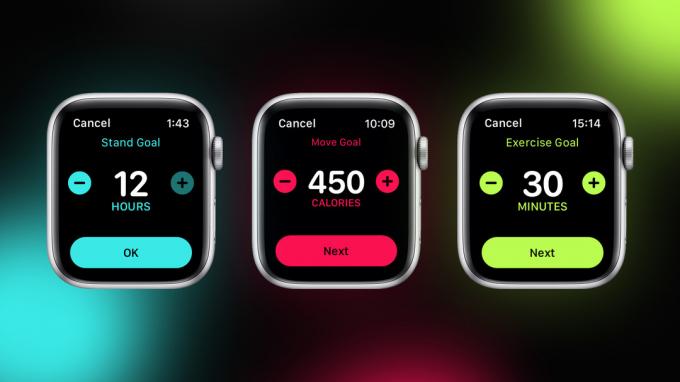
Loomulikult annab see teile paindlikkuse lisada numbreid vastavalt oma mugavusele ja kehatüübile. Ja kui see on tehtud, võite püüda saavutada eesmärke ja sulgeda rõngad.
Selles postituses arutleme, kuidas Apple Watchis tegevuseesmärke muuta.
Kuidas Apple Watchis tegevuseesmärke muuta
Uute Apple'i kelladega on Apple Watchi eesmärkide muutmine lihtne. Te ei pea oma telefonis Watchi rakendust ega Healthit läbima ja neid Apple Watchis muutma. Siin on, kuidas.
Samm 1: Vajutage kella kroonile, kuni näete rakenduse ekraani.

Otsige üles tegevus ja puudutage seda.
See avab teie hiljutised tegevused – liikumine, treenimine ja seismine.
Liiguta: See tähistab põletatud aktiivsed kalorid päeva jooksul ringi liikudes, olgu selleks kõndimine, seismine, harjutuste tegemine jne.
Seisma: See on seistes veedetud tundide arv. Kui seisate iga tunni järel minuti, saate aluse rõnga sulgeda.
Harjutus: see tähistab treeningutele kulutatud minutite arvu.
2. samm: Kerige sellel lehel alla, kuni näete valikut Muuda eesmärki. Järgmisena puudutage teisaldamise eesmärgi pluss- (või miinus) nuppu, et seda vastavalt oma eelistustele muuta.
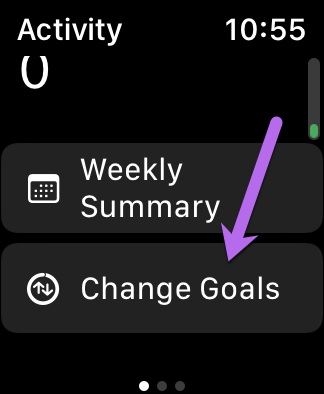

Kui olete lõpetanud, vajutage nuppu Järgmine.
3. samm: Pärast seda pühkige vasakule ja korrake 2. sammu harjutuse ja seismise eesmärkide jaoks ning seejärel vajutage nuppu OK.


Apple Watchi puhul määrasime liikumise eesmärgi 600 kalorile, treeningu eesmärgi 60 minutile ja seismise eesmärgi 10 tunnile. Kuigi me ei pruugi iga päev eesmärke täita, aitab vana hea tegevusrõngas mul motivatsiooni säilitada.

Märge: kui värskendate oma eesmärke pärast päeva rõngaste sulgemist, lähtestatakse rõngad ja kuvatakse kui mittetäielikud. Seetõttu on ideaalne aeg tegevuse eesmärgi muutmiseks pärast kella 12.00 või varahommikul. See annab teile piisavalt aega oma sõrmuste sulgemiseks.
Kuidas näha oma iPhone'is aktiivsushelinaid
Nagu varem märgitud, on teie Apple Watchi aktiivsusrõngas peamine motivaator teid jalul hoida. Hea on see, et saate omada Tegevus heliseb teie iPhone'i avakuval. Nagu ülaltoodud, on protsess lihtne ja lihtne.
Samm 1: vajutage pikalt oma iPhone'i avakuval ja klõpsake vasakus ülanurgas plussikooni.

2. samm: Otsige vidinate lehel otsingukastist Fitness või Activity, nagu allpool näidatud.


See kuvab kõik saadaolevad vidinad. Praegu saate valida kahe suuruse vahel.
3. samm: Valige üks suurustest ja puudutage nuppu Lisa vidin, et see avakuvale lisada.


Minu puhul olen valinud ekraani alumise osa. Mõne sekundi pärast sünkroonitakse teie telefoni helinad Apple Watchi helinatega. Kõigi üksikasjade nägemiseks puudutage rõngaid.

Ja nagu iga teine vidin, saate selle vidina oma iPhone'is teie valitud asukohta teisaldada.
Jagage oma tegevust oma sõprade ja perega
Seega, kui olete neid rõngaid kärpinud, treeninguid lõpetanud ja uusi treeningrutiine proovinud. Kas poleks tore jagada seda uudist oma sõpradega, et neid motiveerida ja vastupidi? Jah, Apple Watch võimaldab teil seda statistikat oma sõpradega jagada. Lisaks võib teie sõber teada, millal olete treeningut alustanud ja lõpetanud. Lahe, eks?
Samm 1: Puudutage kellas tegevusrõngast, et see avada, ja seejärel pühkige vasakule.

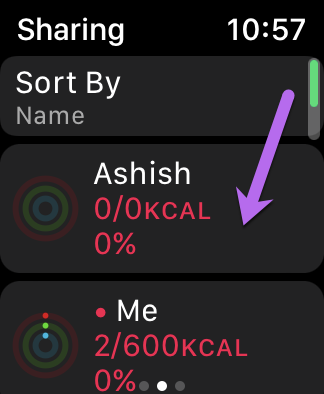
See viib teid jagamise ekraanile.
2. samm: kerige alla ja vajutage nuppu Kutsu sõber. Valige loendist kontakt. Hea uudis on see, et Watch kuvab jaotises Soovitatud ka mõningaid ühilduvaid kontakte.
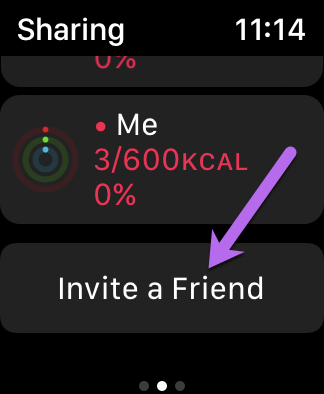
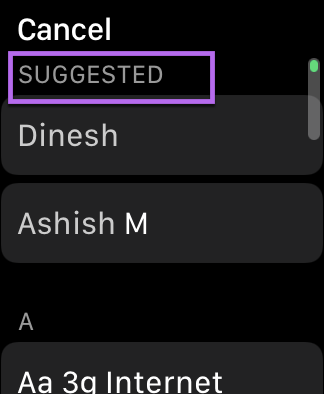
Kui teie sõber on kutsed vastu võtnud, saate sellel ekraanil üksteise edenemist jälgida. Hea on see, et saate oma tegevust mitme sõbraga jagada.
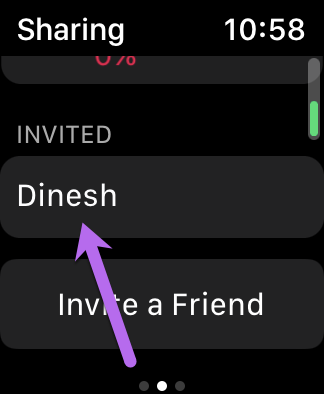
Kui teile ei meeldi kellapõhised kutsed, võite kasutada ka oma telefoni rakendust Fitness. Vaadake seda postitust, et näha, kuidas.
Ja see pole veel kõik. Samuti saate oma sõpradega tervislikus konkurentsis osaleda. Selleks vajate aga rakendust Fitness.
Laadige alla Apple Fitness
Kui installimine on lõpetatud, avage rakendus ja puudutage vahekaarti Jagamine, nagu allpool näidatud. Siin näete kõiki lisatud kontakte.

Puudutage ühte kontakti. Kerige alla ja vajutage nuppu "Võistle". Lihtne, näed?
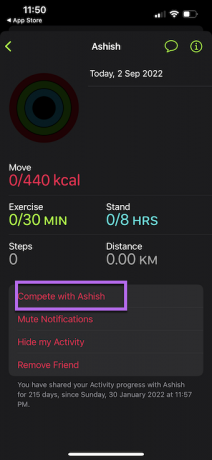

Nüüd ei jää muud üle kui kõik ringid kinni lüüa ja tervelt võistlus võita.
Seadke käima!
Nii saate oma Apple Watchis oma tegevuseesmärke muuta. Võib-olla on selle nutikella parim osa see, et saate seda teha lisage treeningminutid ja kalorikulu käsitsi rakendusele. See tuleb pildile, kui unustate mõnel päeval kella kanda.
Kas suurendate või vähendate eesmärke?
Viimati värskendatud 19. septembril 2022
Ülaltoodud artikkel võib sisaldada sidusettevõtte linke, mis aitavad toetada Guiding Techi. See aga ei mõjuta meie toimetuslikku terviklikkust. Sisu jääb erapooletuks ja autentseks.
Kirjutatud
Namrata Gogoi
Namrata armastab kirjutada toodetest ja vidinatest. Ta on töötanud ettevõttes Guiding Tech alates 2017. aastast ja tal on umbes viieaastane kogemus funktsioonide, juhiste, ostujuhendite ja selgitajate kirjutamisel. Varem töötas ta TCS-is IT-analüütikuna, kuid leidis oma kutsumuse mujal.


